[ÇÖZÜLDÜ] Bir sorun programın düzgün çalışmamasına neden oldu
Yayınlanan: 2017-02-16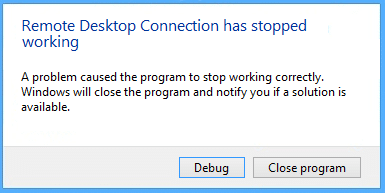
Bu hata, herhangi bir uygulamayı, programı veya oyunu çalıştırırken görünebilir ve Windows 10,8 veya 7 olsun, hemen hemen tüm Windows sürümlerinde gerçekleşir. Hata, bu hatanın programla ilişkili olduğuna inanmanıza neden olabilir. kendisi, ancak sorun Windows'unuzda yatıyor.
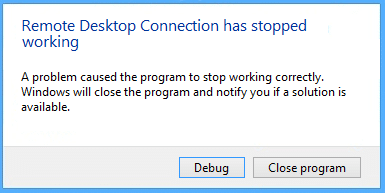
Programın doğru çalışmasına engel olan bir problem oluştu; Windows işlemi, çıkması gereken bir döngünün bunu yapmadığını algıladığında bir hata oluşur. Şimdi bu hatayı neden alıyor olabileceğinizin sonsuz sayıda nedeni olabilir, ancak Windows'unuzdaki sorunu tanımlamanıza yardımcı olabilecek küçük bir liste hazırladık.
Hata mesajını almanızın nedenleri – “ Bir sorun, programın düzgün çalışmamasına neden oldu . Windows programı kapatacak ve bir çözüm olup olmadığını size bildirecektir. ”
- Uyumluluk sorunu
- Ekran Çözünürlüğü sorunu
- KB3132372 güncelleme sorunu
- Bozuk veya Eski Grafik Kartı Sürücüsü
- Antivirüs güvenlik duvarı sorunu
- Eski DirectX
- Skype dizin sorunu
- Görüntü Alma (WIA) hizmetleri çalışmıyor
- EVGA Hassasiyeti AÇIK
- Veri Yürütme Engellemesi etkinleştirildi
İçindekiler
- [ÇÖZÜLDÜ] Bir sorun programın düzgün çalışmamasına neden oldu
- Yöntem 1: Programı Windows Uyumluluk modunda çalıştırın
- Yöntem 2: KB3132372 güncelleştirmesini kaldırın
- Yöntem 3: Skype klasörünü yeniden adlandırın
- Yöntem 4: Grafik Kartı Sürücülerinizi Güncelleyin
- Yöntem 5: Comodo Güvenlik Duvarı ayarlarını sıfırlayın
- Yöntem 6: DirectX'i Güncelle
- Yöntem 7: Norton Antivirus'ü Kaldırın
- Yöntem 8: Veri Yürütme Engellemeyi Devre Dışı Bırak
- Yöntem 9: Windows Görüntü Alma (WIA) hizmetini başlatın
- Yöntem 10: EVGA Precision'ı kapatın
[ÇÖZÜLDÜ] Bir sorun programın düzgün çalışmamasına neden oldu
Yöntem 1: Programı Windows Uyumluluk modunda çalıştırın
1. Program/uygulama simgesine sağ tıklayın ve Özellikler öğesini seçin.
2. Özellikler penceresinde Uyumluluk sekmesini seçin.
3. Ardından, Uyumluluk modu altında, "Bu programı uyumluluk modunda çalıştır" seçeneğini işaretlediğinizden emin olun ve ardından Windows 8'i seçin.
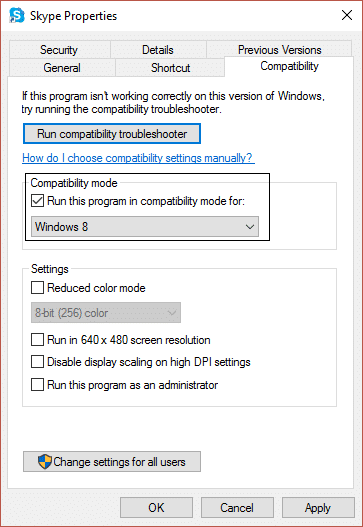
4. Windows 8 ile çalışmıyorsa, doğru uyumluluğu bulana kadar Windows 7 veya Windows Vista ya da Windows XP'yi deneyin.
5. Uygula'ya ve ardından Tamam'a tıklayın. Şimdi tekrar, hatayı veren programı/uygulamayı çalıştırmayı deneyin - şimdi sorunsuz çalışması gerekir.
Yöntem 2: KB3132372 güncelleştirmesini kaldırın
1. Windows Tuşu + X tuşlarına basın ve ardından Denetim Masası'na tıklayın.
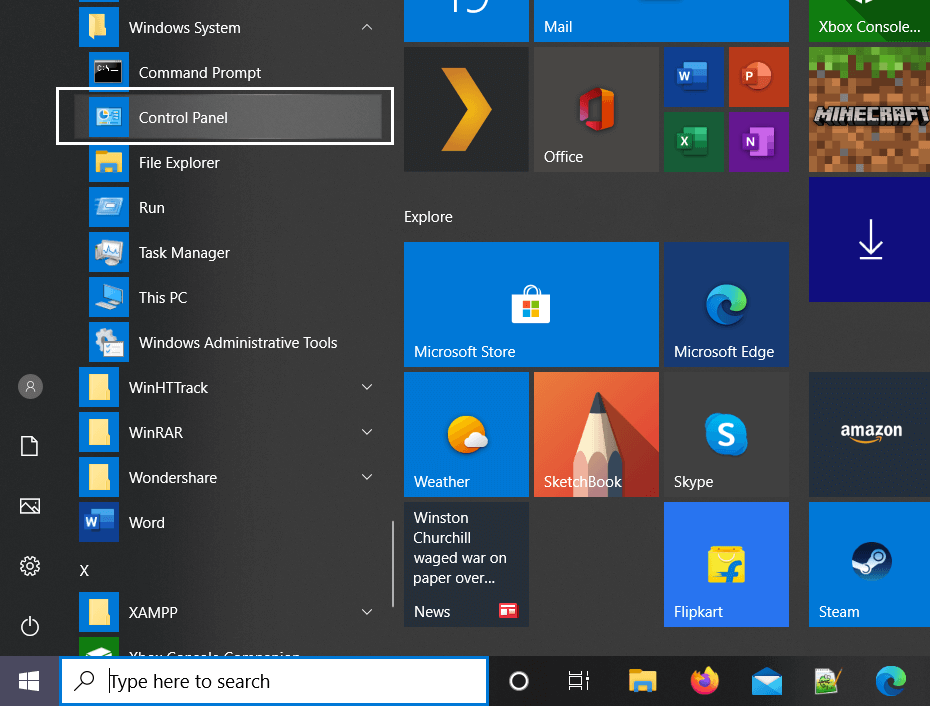
2. Şimdi Programlar'a ve ardından Yüklü güncellemeleri görüntüle'ye tıklayın. 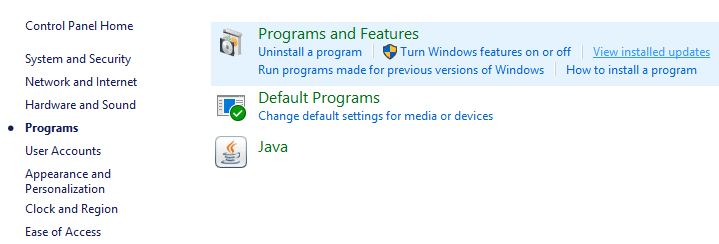
3. Ardından, Internet Explorer Flash Player (KB3132372) için Güvenlik Güncelleştirmesi'ni arayın.
4. Bulduktan sonra onu kaldırdığınızdan emin olun.
5. Bilgisayarınızı yeniden başlatın ve programın düzgün çalışmamasına neden olan bir sorunu çözüp çözemediğinize bakın.
Yöntem 3: Skype klasörünü yeniden adlandırın
1. Görev Yöneticisi'ni açmak ve skype.exe'yi bulmak için Shift + Ctrl + Esc tuşlarına basın, ardından onu seçin ve Görevi sonlandır'a tıklayın .
2. Şimdi Windows Tuşu + R tuşlarına basın ve %appdata% yazın, ardından enter tuşuna basın.
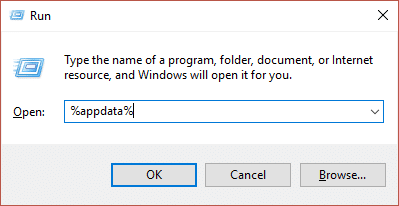
3. Skype dizinini bulun ve sağ tıklayın, ardından yeniden adlandır'ı seçin.
4. Ardından, Skype dizinini Skype_old olarak yeniden adlandırın.
5. Bir kez daha Windows Tuşu + R'ye basın ve %temp%\skype yazın, ardından enter'a basın.
6. DbTemp klasörünü bulun ve silin.
7. Bilgisayarınızı yeniden başlatın ve Skype'ı yeniden başlatın. Bu, Skype'ta “ Programın düzgün çalışmamasına neden olan bir sorun ” hatasını çözmüş olmalı.
Yöntem 4: Grafik Kartı Sürücülerinizi Güncelleyin
1. Windows Tuşu + R tuşlarına basın, ardından “ devmgmt.msc ” yazın ve Aygıt Yöneticisini açmak için enter tuşuna basın.
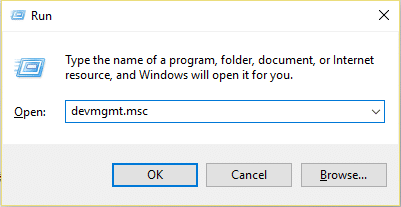
2. Ekran bağdaştırıcısını genişletin ve Grafik Kartı Sürücünüze sağ tıklayın, ardından “ Sürücü Yazılımını Güncelle ”yi seçin.
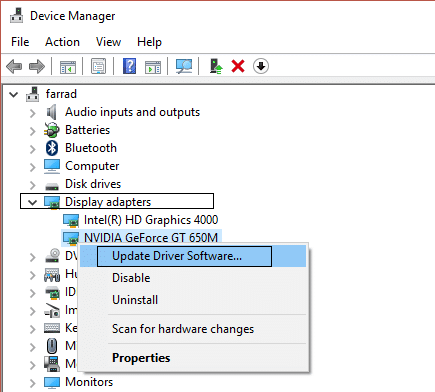
3. Şimdi “ Güncellenmiş sürücü yazılımını otomatik olarak ara ” seçeneğine tıklayın ve sihirbazın grafik kartı sürücülerini otomatik olarak güncellemesine izin verin.
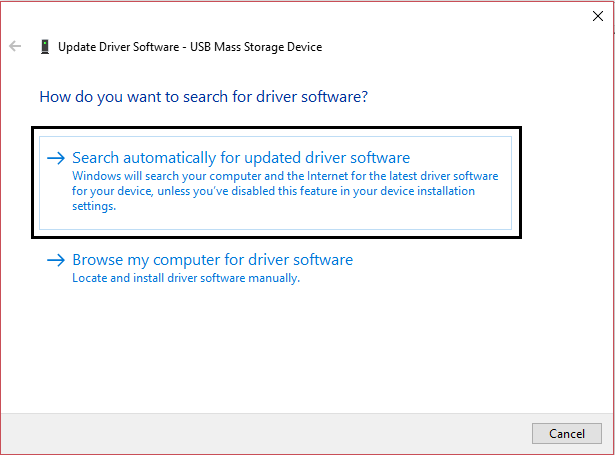
4. Sorun devam ederse, 1. ve 2. adımları tekrarlayın.
5. Ardından, “ Sürücü yazılımı için bilgisayarıma göz atın. ”
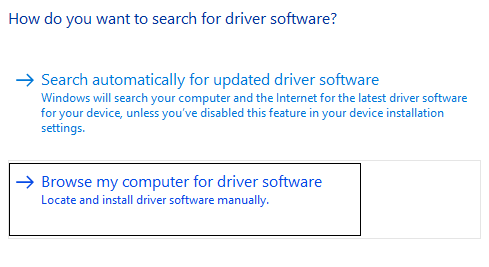

6. Şimdi “ Bilgisayarımdaki aygıt sürücüleri listesinden seçmeme izin ver” seçeneğine tıklayın. ”
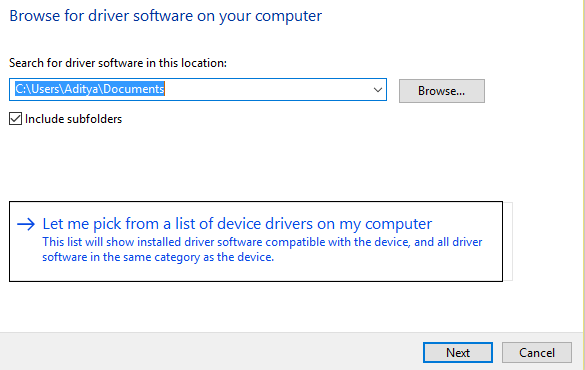
7. Grafik kartınızla ilişkili sürücüyü seçin ve İleri'ye tıklayın.
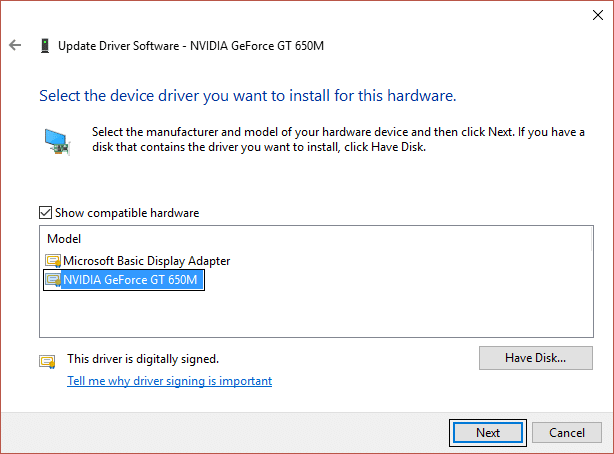
8. Değişiklikleri kaydetmek için bilgisayarınızı yeniden başlatın.
Yöntem 5: Comodo Güvenlik Duvarı ayarlarını sıfırlayın
1. Windows aramasına Comodo yazın ve Comodo güvenlik duvarına tıklayın.
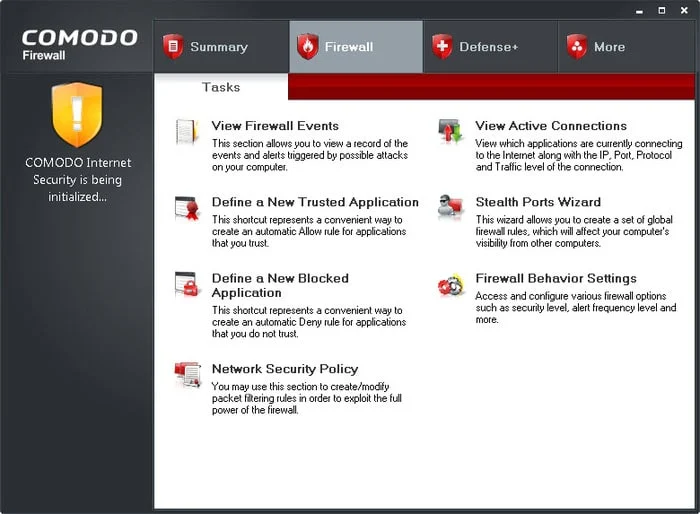
2. Sağ üst köşedeki Görevler'e tıklayın.
3. Ardından şu şekilde gezinin: Gelişmiş görevler> Gelişmiş Ayarları Aç> Güvenlik Ayarları> Savunma+> HIPS> HIPS Ayarları .
4. Şimdi, Detect shellcode enjeksiyonlarını bulun ve Dışlamalar'ı seçin.
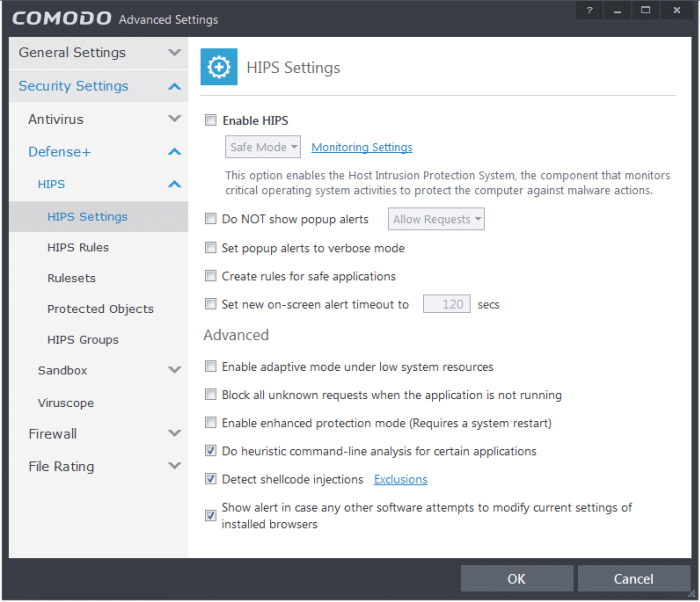
5. Dışlamaları Yönet'in altındaki oku tıklayın, ardından Ekle'yi ve ardından Dosyalar'ı seçin.
6. Şimdi Dosya Ekle Penceresinde aşağıdaki konuma gidin:
C:\Program Dosyaları (x86)\Google\Chrome\Application\
7. chrome.exe'ye çift tıklayın ve ardından Tamam'a tıklayın.
8. Tamam'a tıklayın ve ardından her şeyi kapatın ve programın düzgün çalışmayı durdurmasına neden olan bir sorunu düzeltip çözemediğinize bakın.
Yöntem 6: DirectX'i Güncelle
DirectX, Windows'unuzu güncelleyerek güncellenebilir, bu yapılabilir:
1. Windows arama çubuğuna ayarları yazın ve Ayarlar'a tıklayın.
2. Şimdi Güncelle ve Güvenlik'e tıklayın.
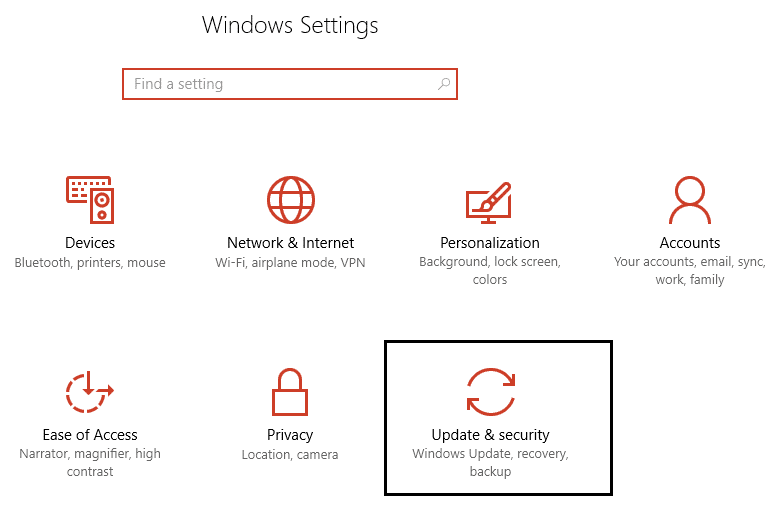
3. Ardından, DirectX'i otomatik olarak güncellemek için “ Güncellemeleri kontrol et ”e tıklayın.
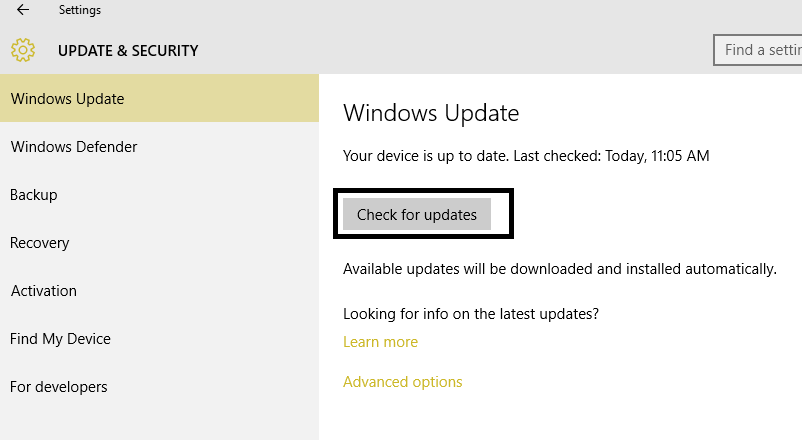
4. DirectX'i manuel olarak güncellemek istiyorsanız, bu bağlantıyı izleyin.
Yöntem 7: Norton Antivirus'ü Kaldırın
Kullanıcıların "Programın düzgün çalışmamasına neden olan bir sorun" hatasıyla karşılaşan ortak noktalardan biri, hepsinin Norton Antivirus kullanıyor olmalarıdır. Bu nedenle, bu sorunu çözmek için Norton antivirüsünü kaldırmak iyi bir seçenek olabilir.
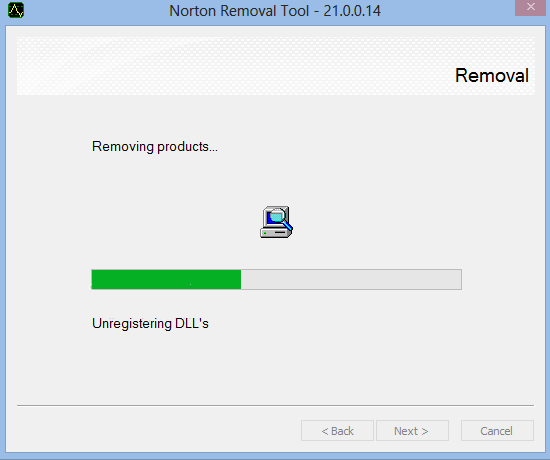
Norton Antivirus'ü Denetim Masası> Programlar> Norton'dan kaldırabilir veya Norton'u sisteminizden tamamen kaldıran Norton Kaldırma Aracı'nı denemelisiniz. Norton'unuz yoksa mevcut Antivirüs Yazılımınızı veya Güvenlik Duvarınızı devre dışı bırakmayı deneyin.
Yöntem 8: Veri Yürütme Engellemeyi Devre Dışı Bırak
Veri Yürütme Engellemesi (DEP), kötü amaçlı kodun bir sistemde çalışmasını önlemeye yardımcı olmak için bellek üzerinde ek denetimler gerçekleştiren bir dizi donanım ve yazılım teknolojisidir. DEP son derece faydalı olabilir, ancak bazı durumlarda Windows'ta bir soruna neden olabilir. Bu nedenle, bu özel örnek için DEP'yi devre dışı bırakmayı düşünebilirsiniz ve programın düzgün çalışmamasına neden olan bir sorunu düzeltebilirsiniz, ancak yine de takılı kalırsanız, tekrar etkinleştirin.
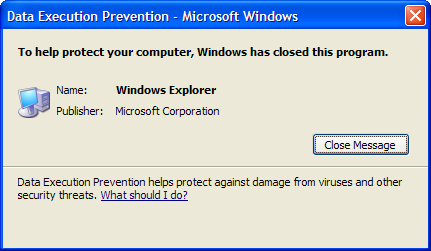
Yöntem 9: Windows Görüntü Alma (WIA) hizmetini başlatın
1. Windows Tuşu + R tuşlarına basın, ardından “ Services.msc ” yazın ve enter tuşuna basın.
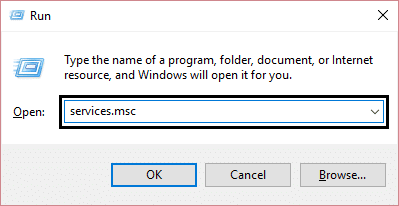
2. Hizmetler penceresinde Windows Image Acquisition (WIA) hizmetini bulun ve üzerine sağ tıklayın ve ardından Özellikler'i seçin.
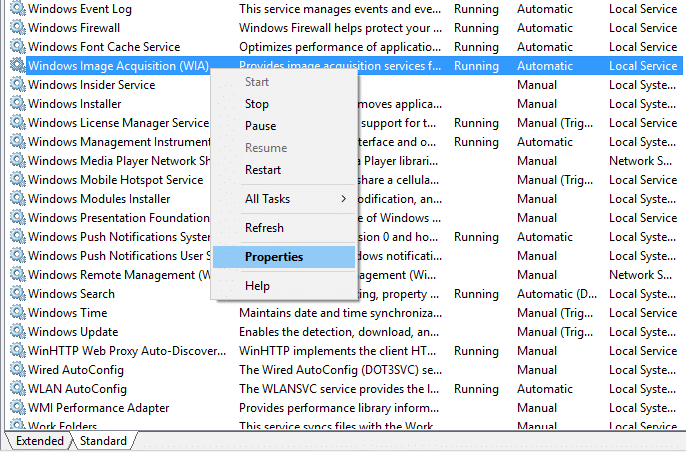
3. Başlangıç türünün Otomatik olarak ayarlandığından emin olun; değilse , o zaman ayarlayın.
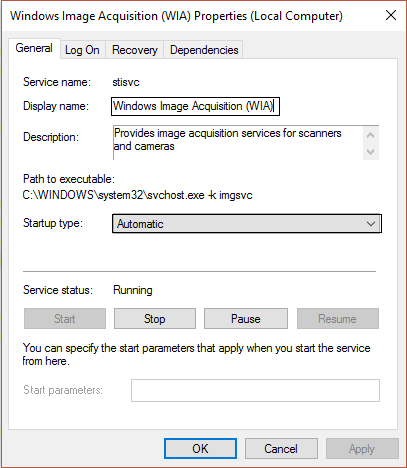
4. Ardından, Kurtarma sekmesine tıklayın, ardından İlk arıza altında, açılır menüden “ Hizmeti Yeniden Başlat ” öğesini seçin.
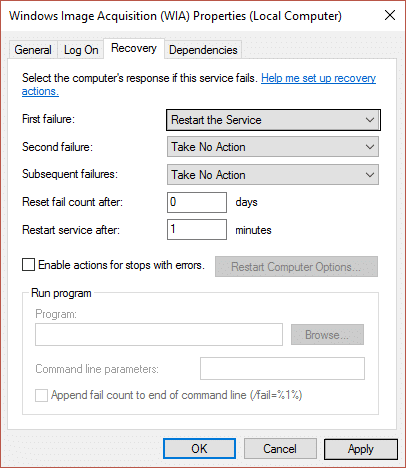
5. Uygula'yı ve ardından Tamam'ı tıklayın.
6. WIA hizmetlerinin çalıştığından emin olun veya yeniden sağ tıklayın ve Başlat'ı seçin.
Yöntem 10: EVGA Precision'ı kapatın
Çoğu oyuncu, grafik kartlarından maksimum düzeyde yararlanmak için EVGA Precision'ı kullanır, ancak bazen "Bir sorun programın düzgün çalışmamasına neden oldu" hatasının ana nedeni budur. Bunu düzeltmek için tüm OSD öğelerinin (kare süresi, FPS, vb.) işaretini kaldırmanız gerekir ve hata çözülebilir.

Hala sorunu çözmezse, PrecisionX klasörünü yeniden adlandırın. C:\Program Files (x86)\EVGA\PrecisionX 16'ya gidin ve PrecisionXServer.exe ve PrecisionXServer_x64'ü başka bir adla yeniden adlandırın. Bu etkili bir çözüm olmasa da, bu işe yararsa, zararı nedir?
Bu kadar; Programın düzgün çalışmamasına neden olan bir sorunu başarıyla düzelttiniz, ancak bu kılavuzla ilgili hala herhangi bir sorunuz varsa, bunları yorum bölümünde sormaktan çekinmeyin.
